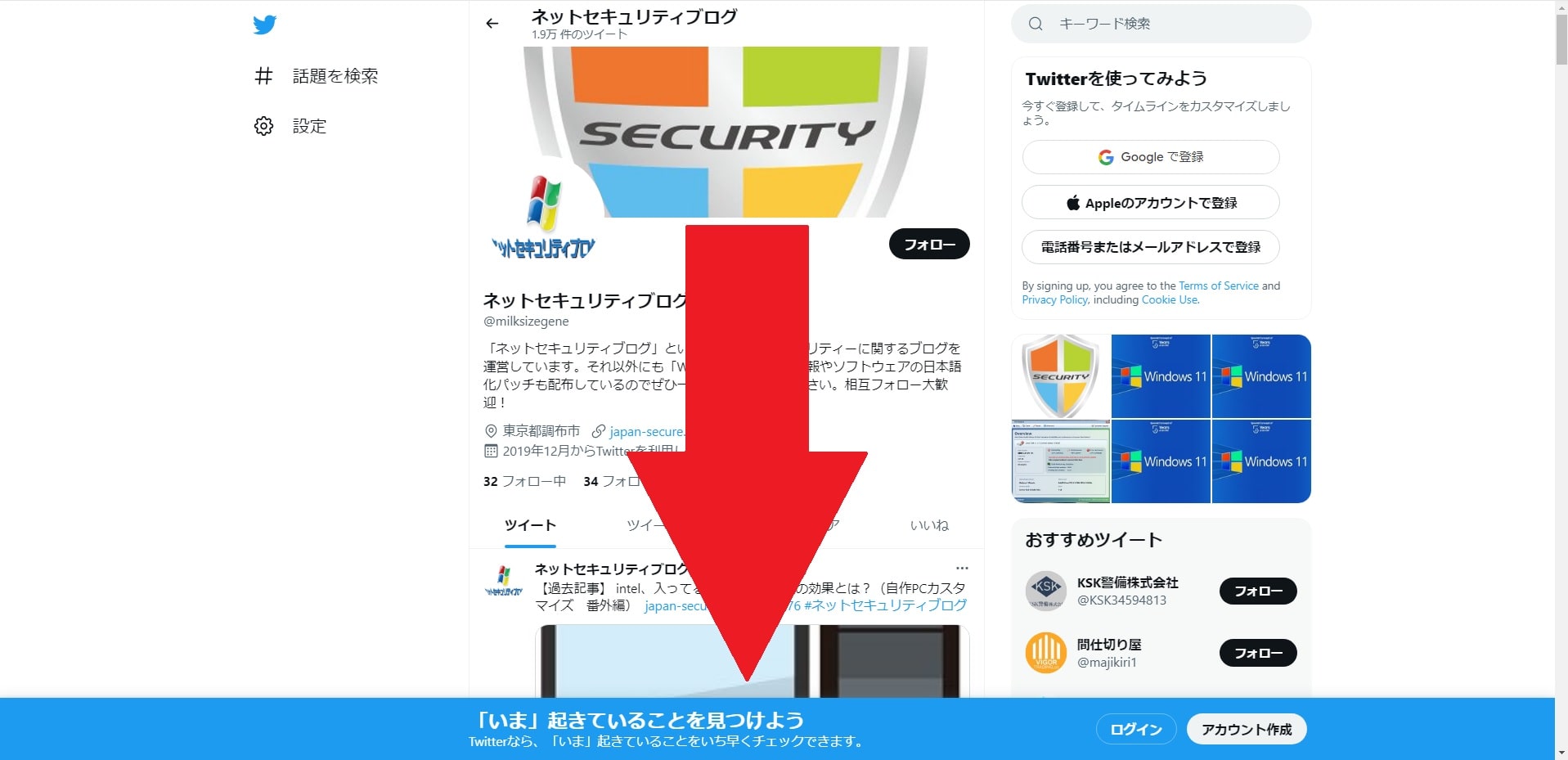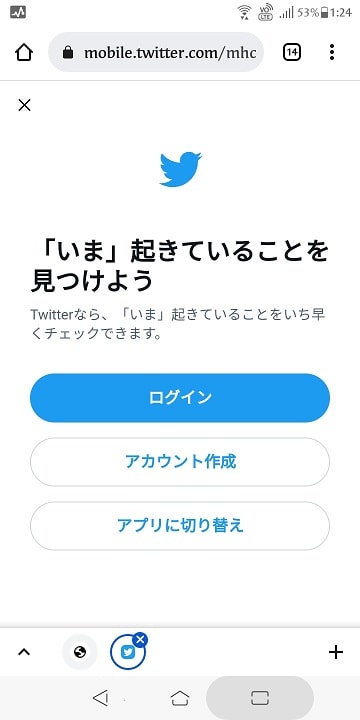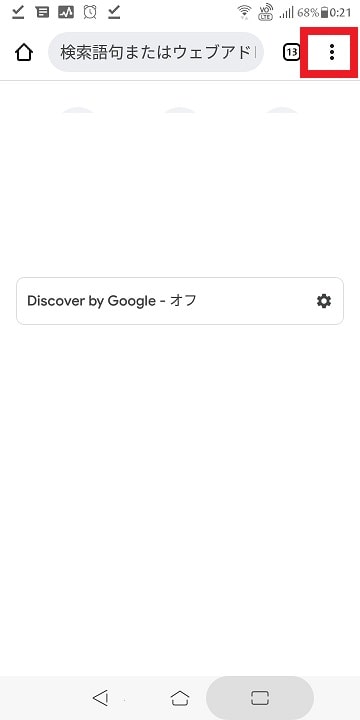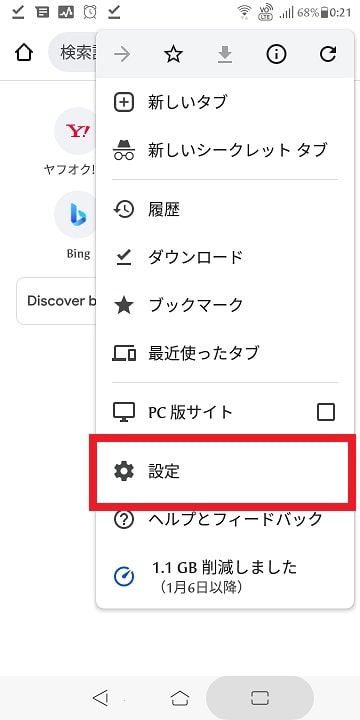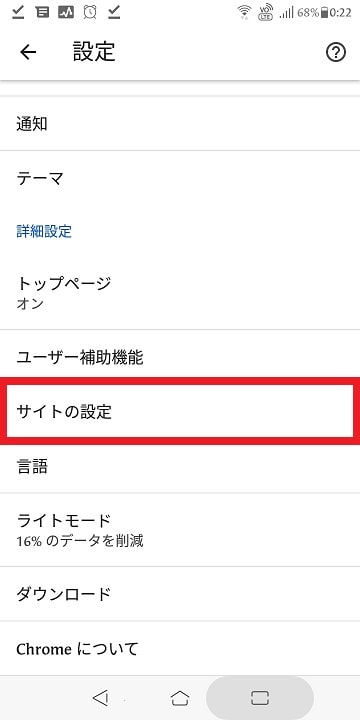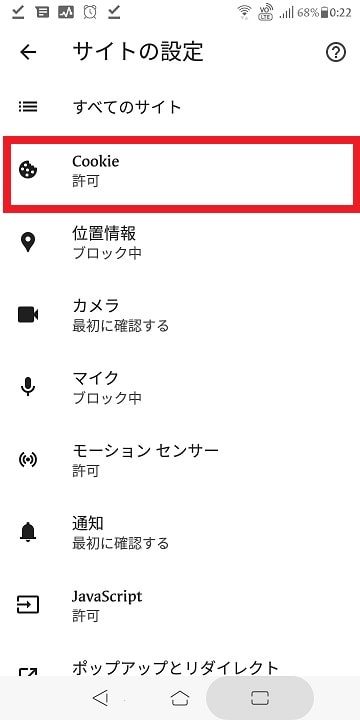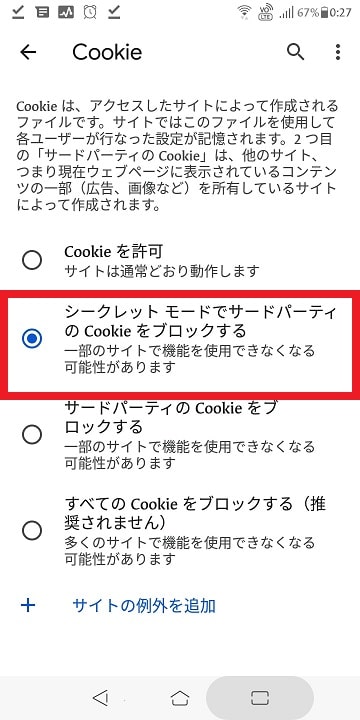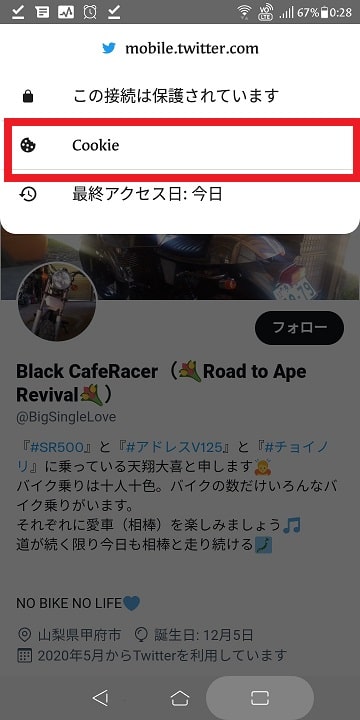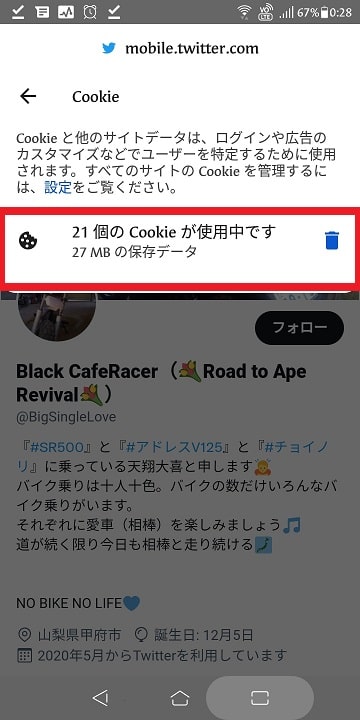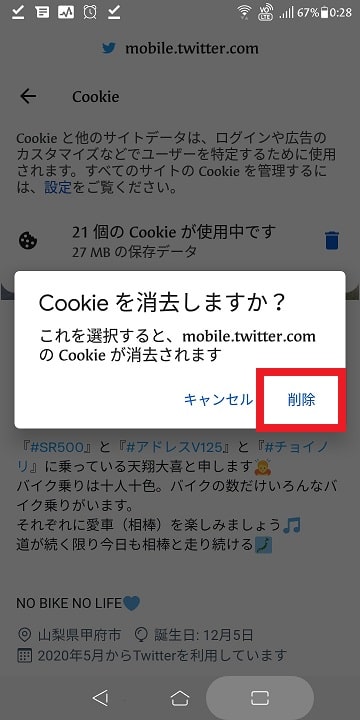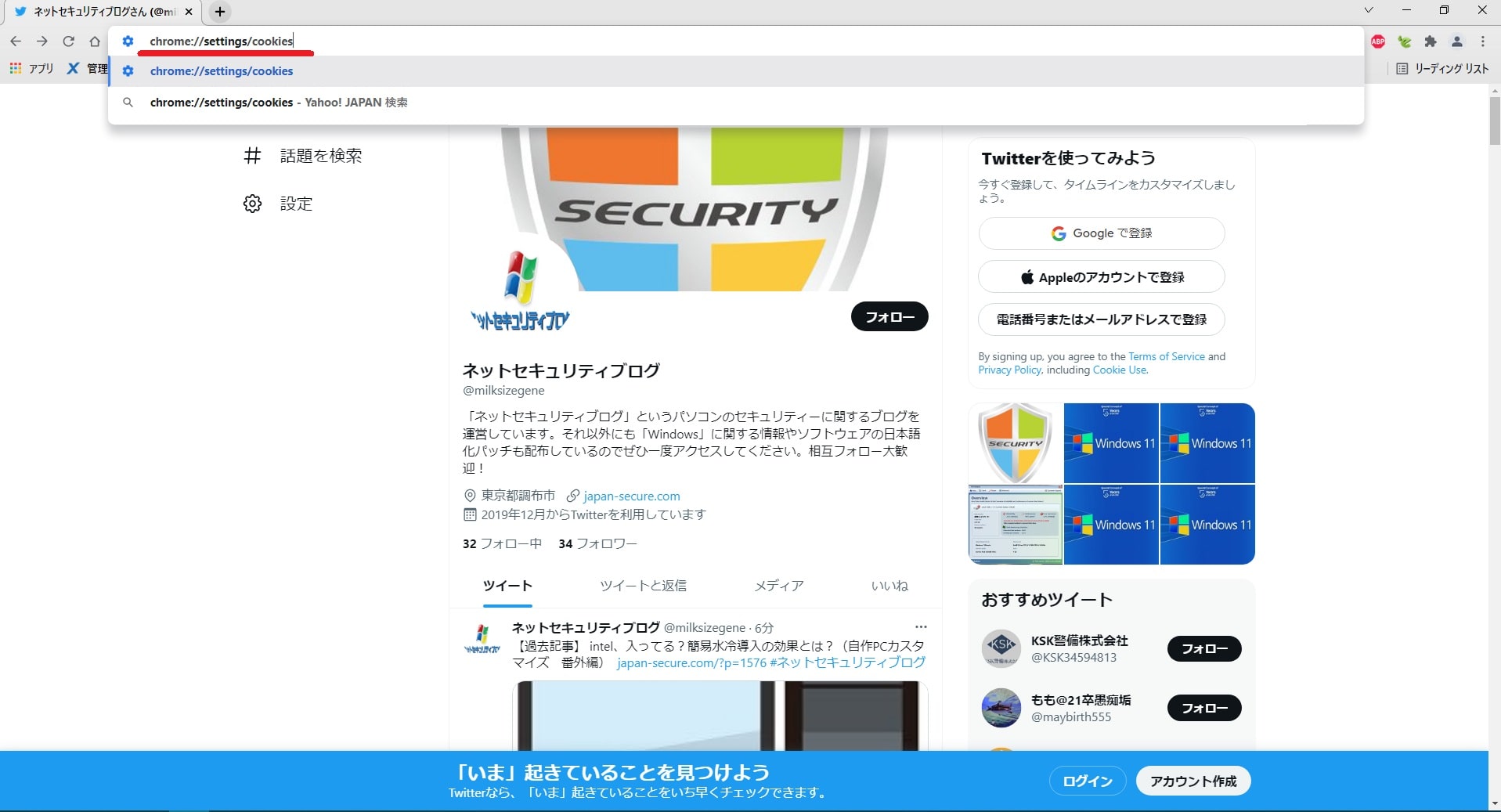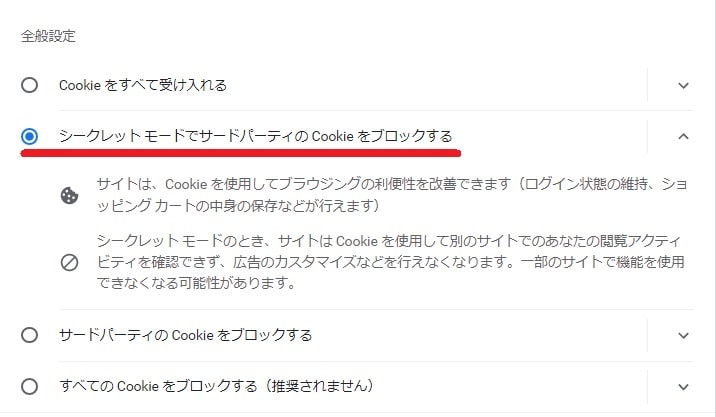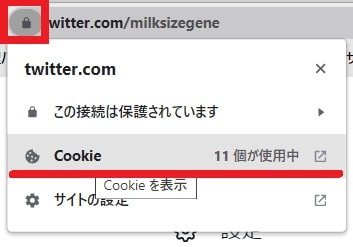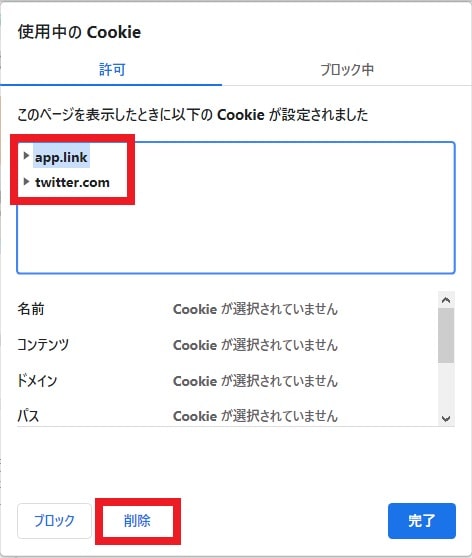皆様、こんばんは。
今回の投稿は、「Twitter」をログインなしで検索している際に表示されるメッセージ画面に関する投稿となります。
それでは今回の投稿にまいりましょう。
【スポンサーリンク】
はじめに
【目次】
さて改めまして今回の投稿は、「Twitter」をログインなしで検索している際に表示されるメッセージ画面に関する投稿になります。
昨年の後半あたりから、「Twitter」をログインしないで検索する場合に、「いま」起きていることを見つけようというメッセージ画面が表示されるようになりました。
そしてこの「いま」起きていることを見つけようというメッセージ画面については、特にスマートフォンの場合に液晶画面全体に表示されるので、ユーザー側からすると非常に邪魔なメッセージ画面といえます。
そこで今回の投稿では、「Twitter」の「いま」起きていることを見つけようという画面を非表示にする方法という投稿テーマについて、記事を記載してまいりたいと思います。
それでは本題に入りましょう。
【スポンサーリンク】
「いま」起きていることを見つけようという画面の概要
それでは初めに「いま」起きていることを見つけようという画面の概要について記載いたします。
まずは当ブログ管理人のパソコン環境で使用するGoogle Chromeに表示される「いま」起きていることを見つけようという画面の画像を参照してください。
<「いま」起きていることを見つけよう>
1、パソコン
2、スマートフォン
このように当ブログ管理人のパソコン環境の場合には、パソコンから「Twitter」にアクセスする際には大きな問題ではありませんが、スマートフォンから「Twitter」にアクセスする際は、ブラウザ画面全体に「いま」起きていることを見つけようという画面が表示されるために、とても使いにくいということがあります。
そしてこの画面のもう一つの特徴としては、特にスマートフォンから「Twitter」にアクセスする場合に、例えば検索などの操作の度に「いま」起きていることを見つけようという画面が表示されてしまうということです。
つまりスマートフォンから「Twitter」にアクセスする場合には、「Twitter」をログインなしで操作することが煩わしいということになります。
そして以上のことから「いま」起きていることを見つけようという画面が表示される条件としては、当ブログ管理人のパソコン環境の場合に、以下のようになります。
<「いま」起きていることを見つけようという画面が表示される条件>
- Google Chromeから「Twitter」にアクセスする
- 「Twitter」にログインしていない
当ブログ管理人のパソコン環境の場合は、これらの条件を満たしていると「いま」起きていることを見つけようという画面が表示されることがわかりました。
「いま」起きていることを見つけようという画面の概要に関する記載は以上です。
「いま」起きていることを見つけようという画面を消す手順
【スマートフォン】
それでは次に「いま」起きていることを見つけようという画面を消す手順について記載いたします。
まずはスマートフォンのブラウザ画面に表示される「いま」起きていることを見つけようという画面を消す手順について記載します。
「いま」起きていることを見つけようという画面を消す手順としては、スマートフォンとパソコンの両方ともに、Google Chromeから「Twitter」にアクセスする場合には、クッキー設定をブロックしてシークレットモードでアクセスするということです。
そこでお使いのスマートフォンのGoogle Chromeを実行してください。
次にGoogle Chromeの画面右上に表示されているメニューアイコンをタップします。
次にメニュー画面の設定という項目をタップしてください。
次に設定画面のサイトの設定という項目をタップします。
次にサイトの設定という画面のCookieという項目をタップしてください。
次にCookieの設定画面で「シークレットモードでサードパーティのCookieをブロックする」という項目にチェックを入れてから、「Twitter」にアクセスします。
次にGoogle Chromeのアドレス欄に表示されている鍵マークのアイコンをタップしてください。
次に「Twitter」のCookieの設定画面を表示します。
次に「Twitter」の全てのCookieを削除してください。
次に「Twitter」の全てのCookieを削除してから、シークレットモードを実行して「Twitter」にアクセスすることにより、「いま」起きていることを見つけようという画面を消すことができます。
スマートフォンのブラウザ画面に表示される「いま」起きていることを見つけようという画面を消す手順に関する記載は以上です。
【パソコン】
それでは次にパソコンのブラウザ画面に表示される「いま」起きていることを見つけようという画面を消す手順について記載いたします。
まずはお使いのパソコンのGoogle Chromeを実行してください。
次にGoogle Chromeのアドレス欄に以下の文字列を入力してから、Cookieの設定画面を表示します。
<文字列>
chrome://settings/cookies次にCookieの設定画面で「シークレットモードでサードパーティのCookieをブロックする」という項目にチェックを入れてから、「Twitter」にアクセスしてください。
次にGoogle Chromeのアドレス欄に表示されている鍵マークのアイコンをクリックしてから、Cookieという項目をクリックします。
次に「Twitter」の全てのCookieを削除してから、シークレットモードを実行して「Twitter」にアクセスすることにより、「いま」起きていることを見つけようという画面を消すことができます。
「いま」起きていることを見つけようという画面を消す手順に関する記載は以上です。
「Twitter」の 電話番号及びメールアドレスによる友達検索を無効にする方法
それでは次に「Twitter」の 電話番号及びメールアドレスによる友達検索を無効にする方法について記載いたします。
「Twitter」の 電話番号及びメールアドレスによる友達検索を無効にする方法の詳細については、以下の当ブログの過去記事を参照してください。
<過去記事>
1、URL
・「Twitter」 電話番号及びメールアドレスによる友達検索を無効にする方法
「Twitter」の 電話番号及びメールアドレスによる友達検索を無効にする方法に関する記載は以上です。
あとがき
さて今回の投稿は以上となります。
今回の投稿で記載する記事以外の「Twitter」に関連する記事に興味がある方は、ぜひ一度以下の「Twitter」に関連する記事のまとめを参照してください。
<「Twitter」に関連する記事のまとめ>
1、URL
それでは以上です。